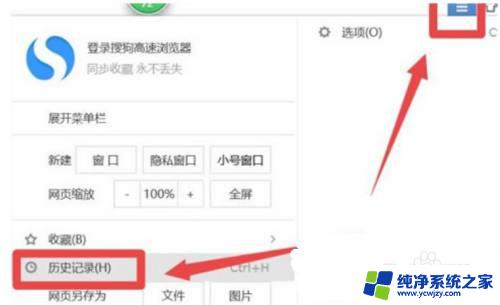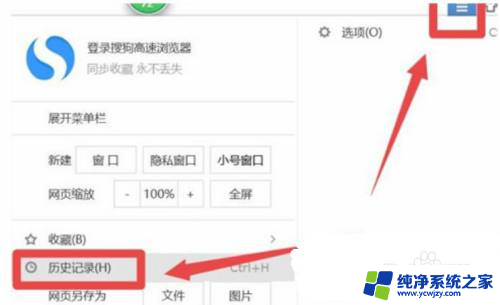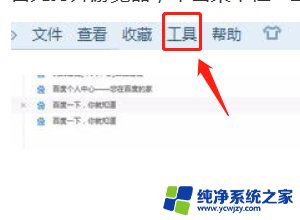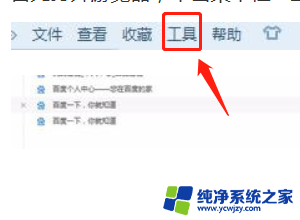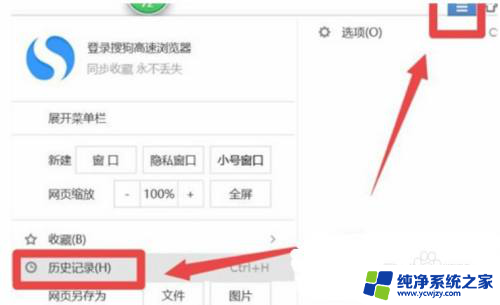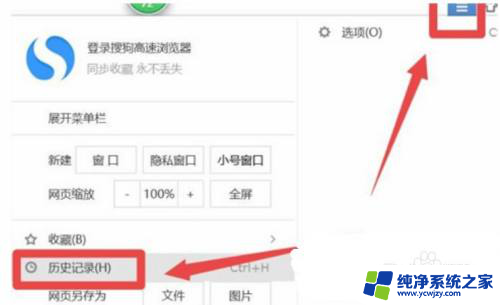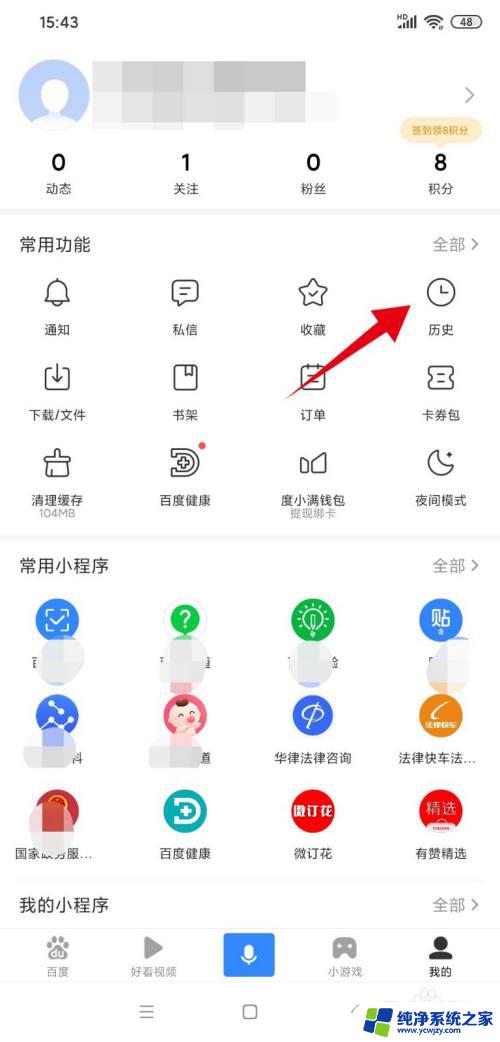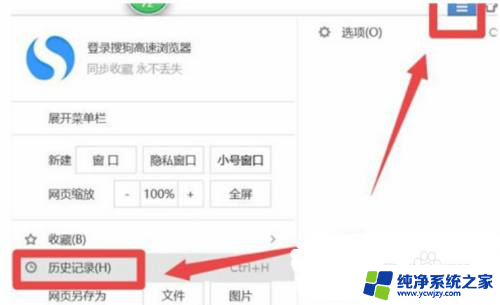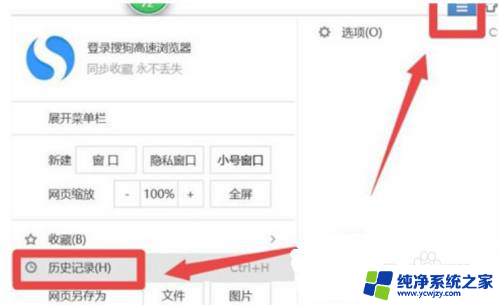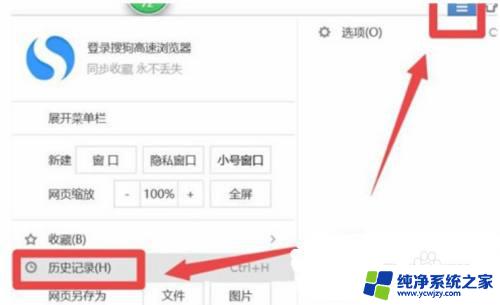浏览器搜索历史记录怎么恢复 怎样恢复被误删除的浏览器历史记录
在日常使用浏览器的过程中,我们经常会遇到误删除浏览器历史记录的情况,浏览器的搜索历史记录对我们的上网体验起到了重要作用,它可以帮助我们快速找到之前访问过的网页,提高工作和学习的效率。一旦我们不小心删除了浏览器的历史记录,我们可能会感到困惑和焦虑。如何恢复被误删除的浏览器历史记录呢?本文将为大家介绍几种常见的方法,帮助大家解决这个问题。
具体步骤:
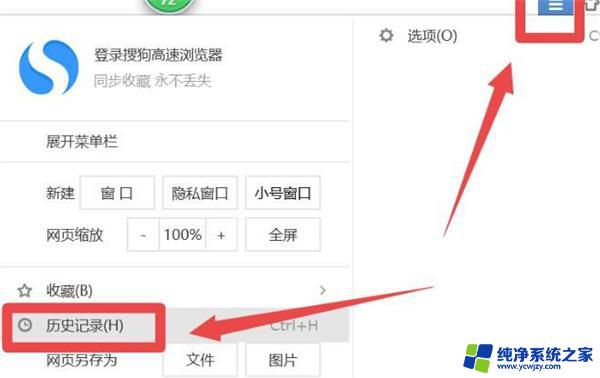
进入界面以后,发现历史浏览记录不见了。其实只要找到昨天的历史记录备份,将它复制到对应的文件夹里就可以。
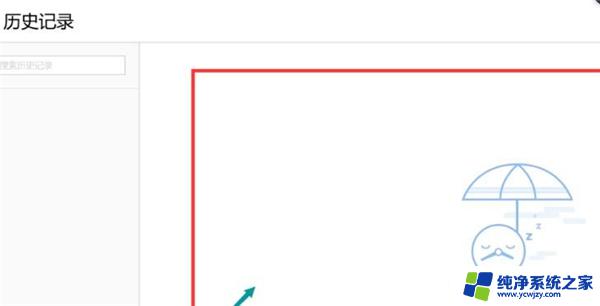
点击主界面左下角的放大镜搜索图标,输入框内输入%appdata%。点击上方最佳匹配的文件夹。
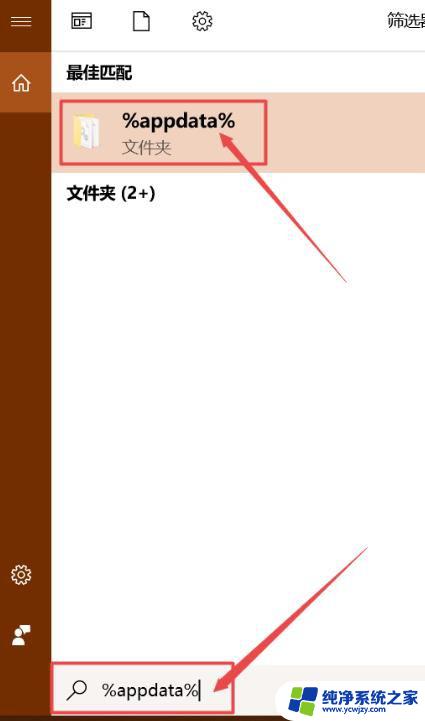
进入界面,左侧栏点击sogouexplorer/Dailybackup文件夹。在里面找到uhistroy3.db.日期,日期选择前一天的。鼠标点击这个文件,键盘按住CTRL+c。
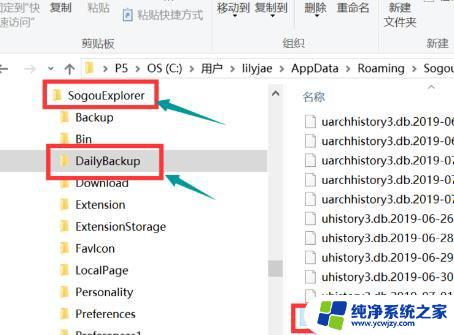
返回sogouexplorer文件夹,找到uhistroy3.db文件,点击将它删除。在空白处点击,键盘按住CTRL+v。

粘贴完成以后,鼠标点击该文件,右击选择重命名,将日期的后缀名删除。
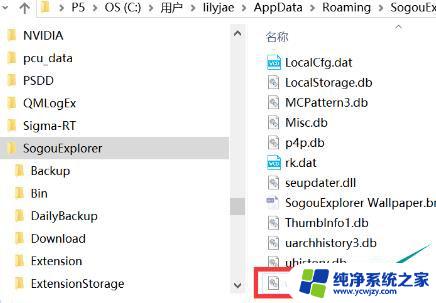
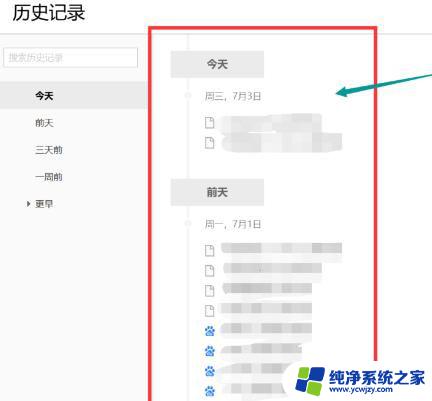
以上就是恢复浏览器搜索历史记录的全部内容,如果还有不清楚的用户可以参考一下小编的步骤进行操作,希望对大家有所帮助。